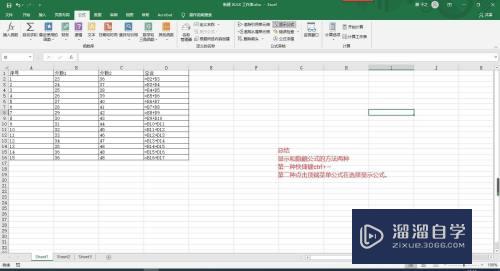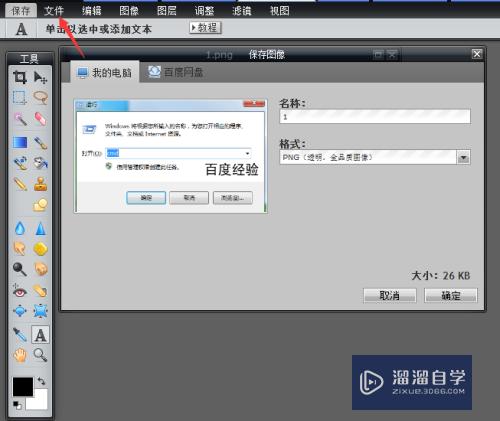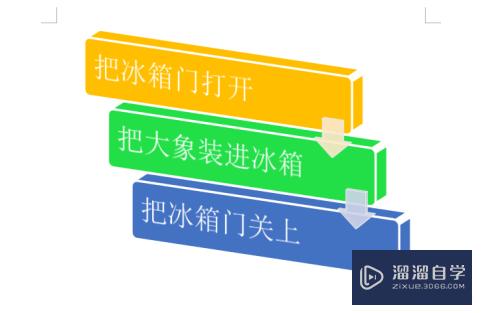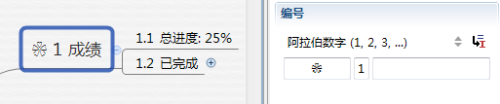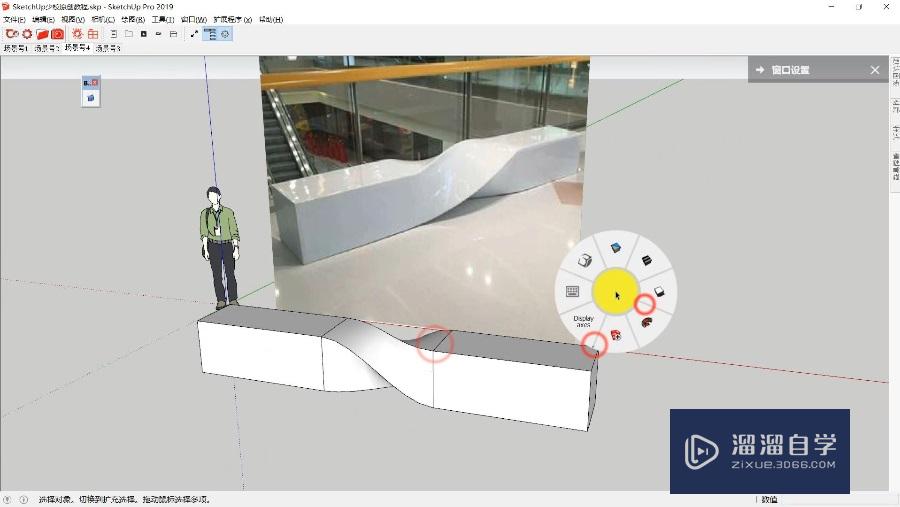CAD格式文件怎么转换成SolidWorks图形(cad文件怎么转换成solidworks文件)优质
在SolidWorks中。可以通过不同的设计构思与试验会制草图来建立3D模型。常与CAD的结合使用。能把CAD图形转换生成SolidWorks格式的2d图形。那下面一起来了解CAD格式文件怎么转换成SolidWorks图形吧!
云渲染农场还为大家准备了“SolidWorks”相关视频教程。快点击查看>>
工具/软件
硬件型号:神舟(HASEE)战神Z7-DA7NP
系统版本:Windows7
所需软件:SolidWorks。CAD
步骤/方法
第1步
打开solidworks软件以后。点击上面那黄色的打开按钮。打开要转换的cad图形文件
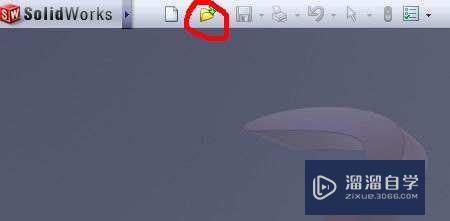
第2步
点击打开按钮后。出现打开窗口。在查找范围里面找到要转换的cad图形文件地址。在文件类型里面选择好cad图形文件的类型
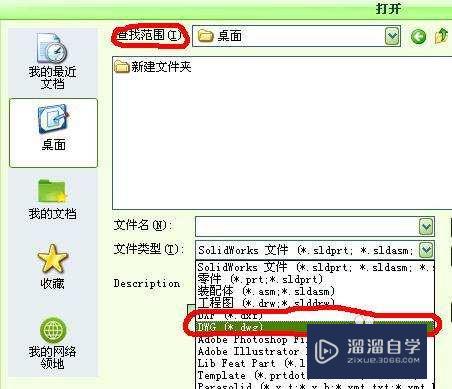
第3步
选择好图形文件类型以后。cad图形文件出现在窗口。点击右下角的打开按钮打开图形
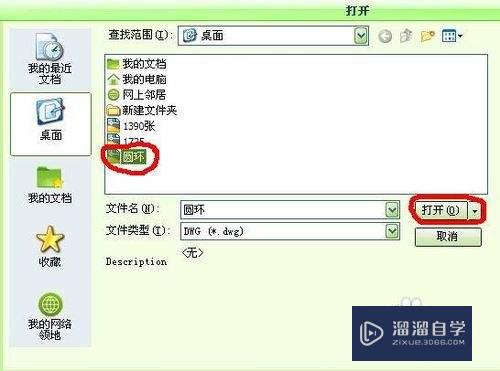
第4步
点击打开按钮后进入DXF/DWG输入窗口。选择输入到新零件。点击下一步按钮
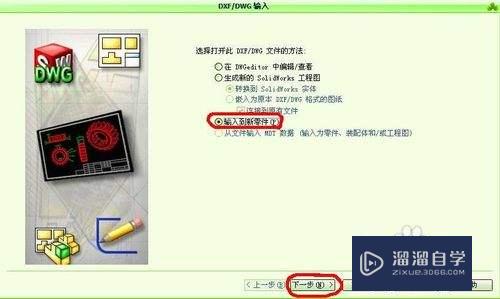
第5步
进入工程图图层映射窗口。在左边选好要输入的图形的图层然后点击下一步按钮

第6步
进入文件设定窗口。在左上角把输入数据的单位设置为毫米。在选择输入尺寸。然后在选中输入此图纸到2D草图点击完成按钮

第7步
文件正在生成当中

第8步
图形生成后。点击特征里面的拉伸凸台按钮
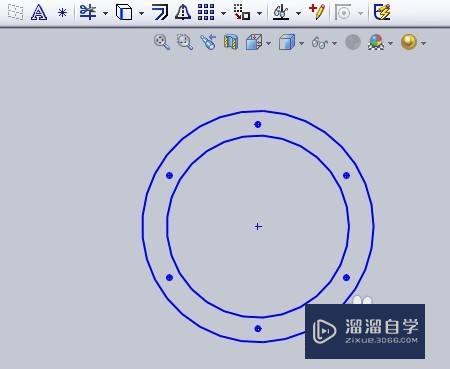

第9步
进入拉伸凸台窗口。把终止条件设置为给定深度。在下面把深度设置好点击上面对勾
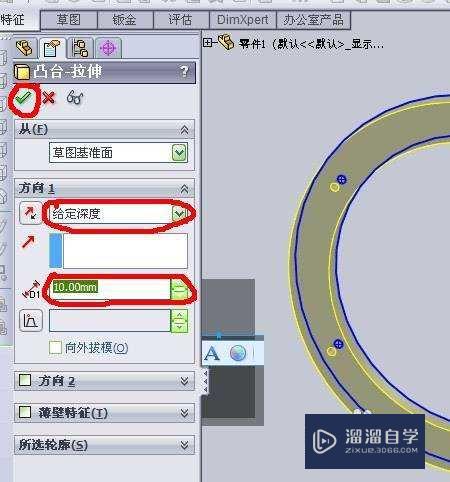
第10步
图形转换完成。点击上面的保存按钮。将图形保存起来。

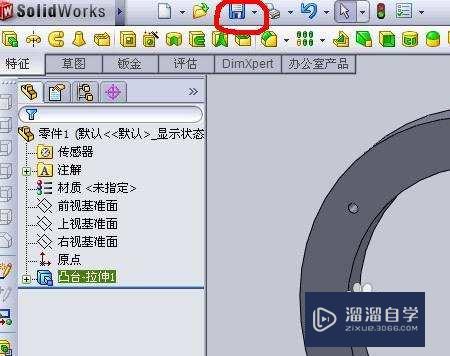
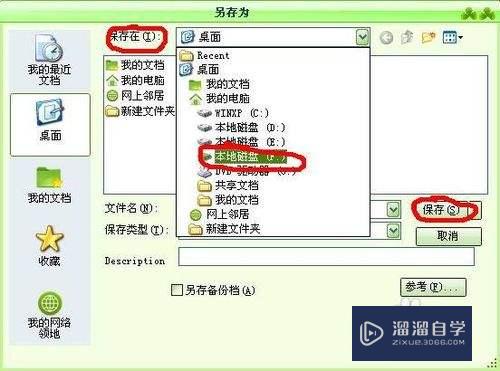
以上关于“CAD格式文件怎么转换成SolidWorks图形(cad文件怎么转换成solidworks文件)”的内容小渲今天就介绍到这里。希望这篇文章能够帮助到小伙伴们解决问题。如果觉得教程不详细的话。可以在本站搜索相关的教程学习哦!
更多精选教程文章推荐
以上是由资深渲染大师 小渲 整理编辑的,如果觉得对你有帮助,可以收藏或分享给身边的人
本文地址:http://www.hszkedu.com/74264.html ,转载请注明来源:云渲染教程网
友情提示:本站内容均为网友发布,并不代表本站立场,如果本站的信息无意侵犯了您的版权,请联系我们及时处理,分享目的仅供大家学习与参考,不代表云渲染农场的立场!